Wir haben zuvor abgedeckt So richten Sie einen PPTP-VPN-Server unter Debian Linux ein Hier auf Sysadmin Geek. Wenn Sie jedoch bereits einen DD-WRT-Firmware-basierten Router in Ihrem Netzwerk verwenden, können Sie Ihren Router einfach so konfigurieren, dass er als PPTP-VPN-Server fungiert.
DD-WRT-Konfiguration
Bevor Sie den VPN-Server einrichten, müssen Sie zunächst sicherstellen, dass Ihr installierter DD-WRT-Build die PPTP-VPN-Funktionen enthält. Die DD-WRT-Funktionsliste zeigt dies in ihrem Diagramm als "PPTP / PPTP-Client". Überprüfen Sie die auf Ihrem Router installierte Version (die Sie oben rechts auf den Konfigurationsseiten sehen können) anhand der Tabelle. Wenn die Funktion nicht in Ihrem Build enthalten ist, müssen Sie Ihren Router mit einer DD-WRT-Version flashen, die den „PPTP / PPTP-Client“ enthält.
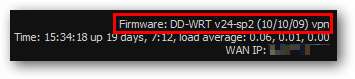
Um den PPTP-VPN-Server einzuschalten, navigieren Sie zur Registerkarte Dienste und dann zur Unterregisterkarte VPN und wählen Sie die Option zum Aktivieren des PPTP-Servers aus.
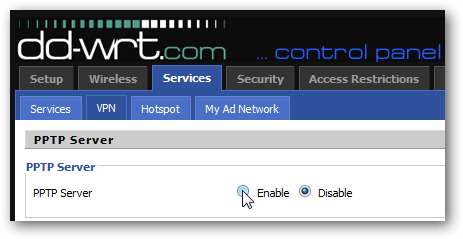
Nach der Aktivierung werden mehrere zuvor ausgeblendete Optionen angezeigt. Konfigurieren Sie sie wie folgt:
- Server IP: Öffentliche IP-Adresse des Routers
- Client-IP (s): Liste der lokalen IPs (entsprechend dem VPN-Netzwerk), die beim Zuweisen von IP-Adressen zu Clients verwendet werden sollen, die über das VPN eine Verbindung herstellen. In unserem Beispiel werden 5 IP-Adressen (192.168.16.5, .6, .7, .8, .9) für die Verwendung durch die VPN-Clients reserviert.
- CHAP-Secrets: Benutzername und Passwörter für die VPN-Authentifizierung. Das Format lautet "Benutzer * Passwort *" (Benutzer[space] * [space]Kennwort[space] *), wobei jeder Eintrag in einer eigenen Zeile steht. In unserem Beispiel gibt es nur einen einzigen akzeptierten Benutzernamen (jfaulkner) und ein Passwort (SecretPassword1).
Sie können eine detaillierte Dokumentation zu all diesen Optionen anzeigen, indem Sie auf den Link „Hilfe mehr…“ auf dieser Seite rechts in der DD-WRT-Konfiguration klicken.
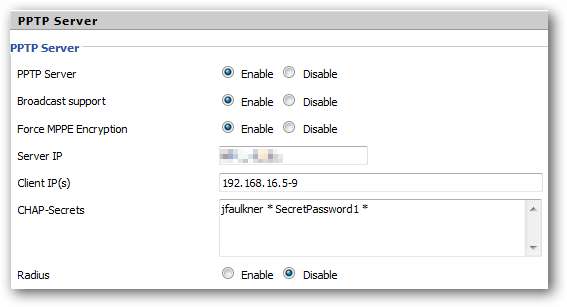
Wenn Sie fertig sind, klicken Sie auf die Schaltfläche Einstellungen übernehmen, um die Konfiguration auf Ihren DD-WRT-Router zu übertragen, und Sie sind fertig.
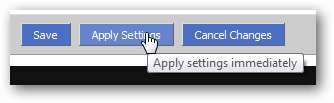
Herstellen einer Verbindung zum PPTP-VPN-Server
Sobald Sie Ihren DD-WRT-Router konfiguriert haben, müssen Sie nur noch Ihre Client-Computer mit dem VPN verbinden. In unserem Beispiel zeigen wir, wie dies mit Windows 7 Professional gemacht wird.
Klicken Sie im Netzwerk- und Freigabecenter der Systemsteuerung auf die Option zum Einrichten einer neuen Netzwerkverbindung.
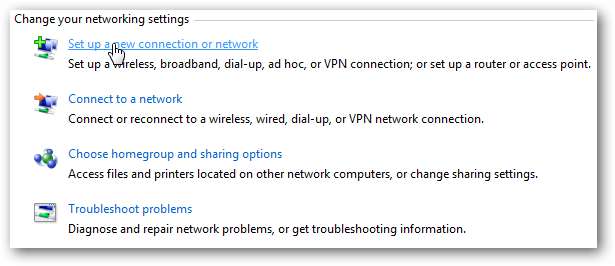
Wählen Sie die Option zum Herstellen einer Verbindung zu einem Arbeitsplatz-VPN.
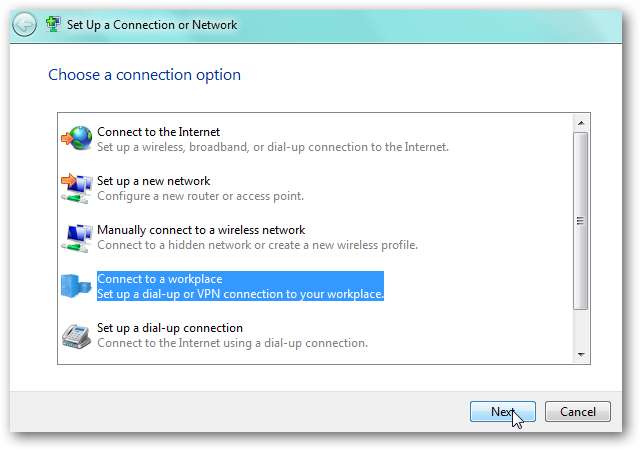
Wenn Sie bereits Verbindungen haben, werden diese hier angezeigt. In unserem Beispiel möchten wir eine neue Verbindung erstellen.
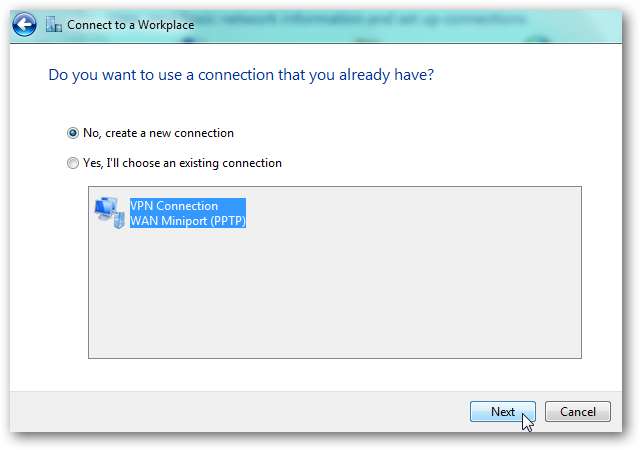
Wählen Sie die Option, über Ihre Internetverbindung eine Verbindung zum VPN herzustellen.
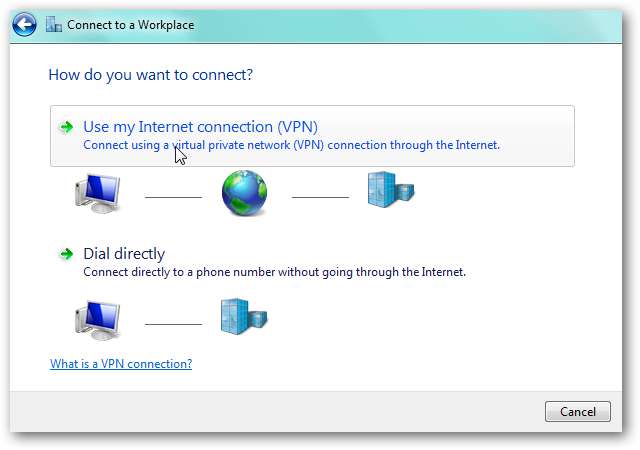
Geben Sie die Domäne oder IP-Adresse Ihres VPN-Servers ein (die öffentliche IP-Adresse des oben konfigurierten DD-WRT-Routers) und geben Sie der VPN-Verbindung einen Titel.
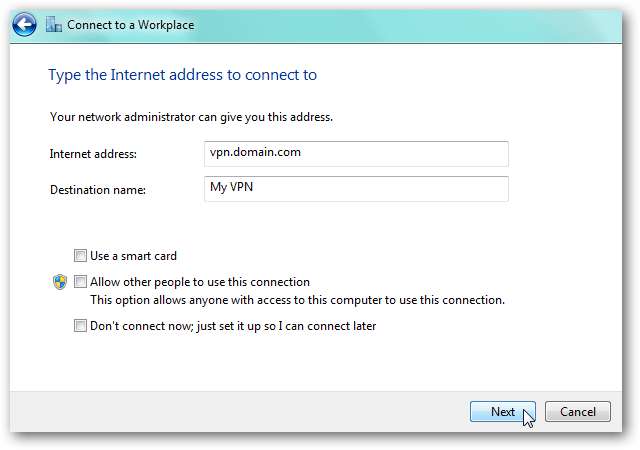
Geben Sie die Anmeldeinformationen für Ihre VPN-Anmeldung ein, die in den DD-WRT-Router-Einstellungen konfiguriert wurden. Klicken Sie auf Verbinden.
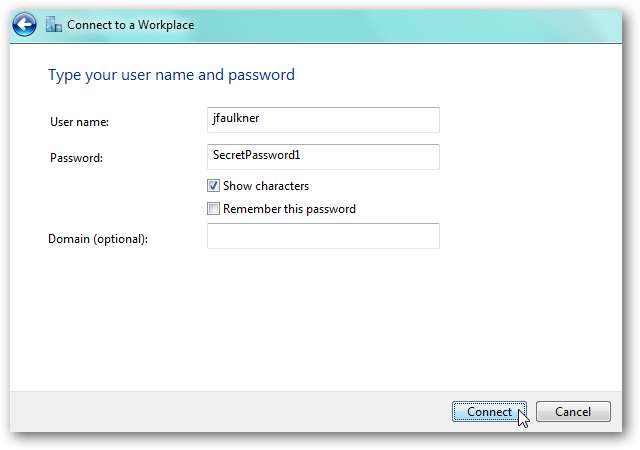
Wenn nach wenigen Augenblicken alles richtig konfiguriert ist, sollten Sie mit dem PPTP-VPN-Server auf dem DD-WRT-Router verbunden sein.
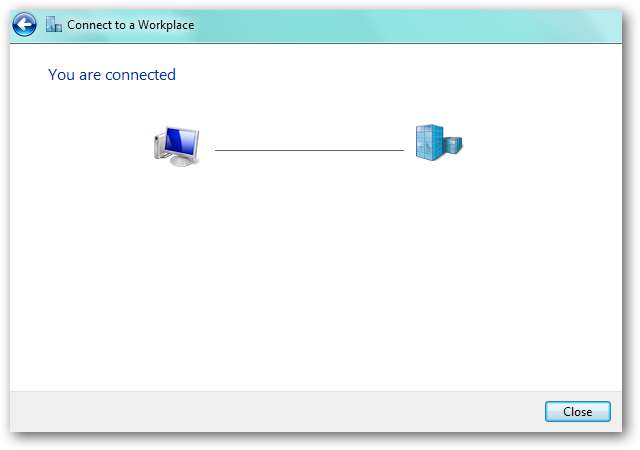
Wenn Sie "ipconfig" auf dem lokalen Computer ausführen, sollte dies zeigen, dass Sie sowohl mit dem VPN als auch mit Ihrer vorhandenen Internetverbindung verbunden sind.
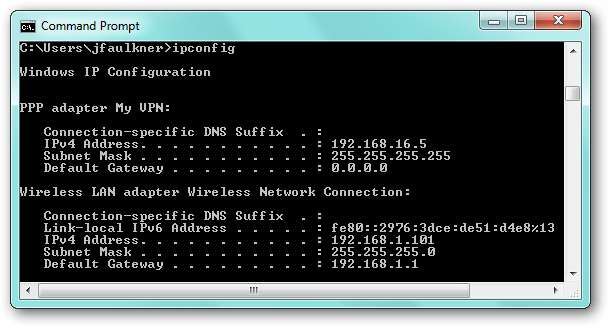
Sobald die Verbindung hergestellt ist, können Sie jetzt auf alle Ressourcen im VPN zugreifen, als wären Sie lokal mit dem Netzwerk verbunden.







